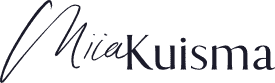Näin otat käyttöön MailerLite uutiskirje ohjelman
Sähköpostimarkkinointiin löytyy valtavasti erilaisia ohjelmia. Omaksi suosikikseni on valikoitunut MailerLite. Se ei ole ehkä kaikista tutuin vaihtoehto Suomessa, mutta on itse asiassa ilmaisena versionakin kattavampi kuin vaikkapa MailChimp, jota käytetään paljon.
Tässä artikkelissa käyn läpi
- Miksi valita MailerLite uutiskirje ohjelmaksi
- Miten otat MailerLiten käyttöön
- Miten lisäät olemassa olevat sähköpostit MailerLiteen
- Mitä ovat MailerLiten segmentit ja ryhmät
- Uutiskirjeen tilauslomakkeen luominen MailerLitessa
- Miten lähettää uutiskirjeitä MailerLitella
- MailerLiten yhdistäminen WordPressiin
- Miten vahvistaa ja autentikoida domain, jotta viestit menevät paremmin perille
Miksi valita MailerLite uutiskirje ohjelmaksi
Loppujen lopuksi sähköpostimarkkinointiin käytettävän ohjelman valinta riippuu omista mieltymyksistä ja siitä, minkä ohjelman kukin kokee itselleen sopivaksi.
Tässä kuitenkin niitä syitä, joiden takia valitsin MailerLiten.
- Ohjelma on helppo käyttää ja vaikka kyseessä on englanninkielinen ohjelma (kuten useimmat sähköpostimarkkinointi ohjelmat ovat), se on selkeä ja helposti ymmärrettävä. Se yhdistyy kivasti myös Woocommercen kanssa verkkokurssisivustoon tai verkkokauppaan.
- Hinta on usein pienyrittäjälle tärkeä asia. MailerLite tarjoaa ilmaisen tilin, jossa sinulla voi olla 1000 sähköpostiosoitetta ja voit lähettää 12 000 sähköpostia kuukaudessa. Pystyt myös tekemään automaatioita, mitä harva kilpailija tarjoaa ilmaiseen käyttäjätiliin. Toki ilmaisessa tilissä sähköpostien loppuun lisätään aina MailerLiten logo.
Jos haluat vähän lisää ominaisuuksia, mm. useamman käyttäjän tilille tai mahdollisuuden tehdä valmiita mallipohjia sähköposteja varten, voit ottaa maksullisen tilin. Tässäkin kohtaa hinnat ovat erittäin kohtuulliset. Tällä hetkellä (08/2022) Growing Business -tili 1000 tilaajalla maksaa 9 €/kk. Seuraava tilaajamäärä on 2500 tilaajaa, jolloin hinta on 15 €/kk.
- MailerLite on Liettuassa perustettu yritys ja se säilyttää tietoja EU:n alueella. (Täältä voit lukea lisää, mitä MailerLite kertoo GDPR-säännösten noudattamisesta.) Varsinkin MailChimpiin kohdistuneet kiellot Euroopassa, joiden syynä on ollut tietojen siirto EU:n ulkopuolelle, saivat monet yrittäjät miettimään mitä ohjelmaa uskaltaa sähköpostimarkkinointiin käyttää. MailerLite on vaihtoehto, jossa tätä ongelmaa ei ole.
Ota MailerLite käyttöön näillä ohjeilla
Mene osoitteeseen https://www.mailerlite.com/, klikkaa oikeassa yläkulmassa Sign up ja täytä yrityksesi nimi, oma nimesi, sähköpostiosoitteesi ja valitse tilillesi salasana. Klikkaa Create my account.
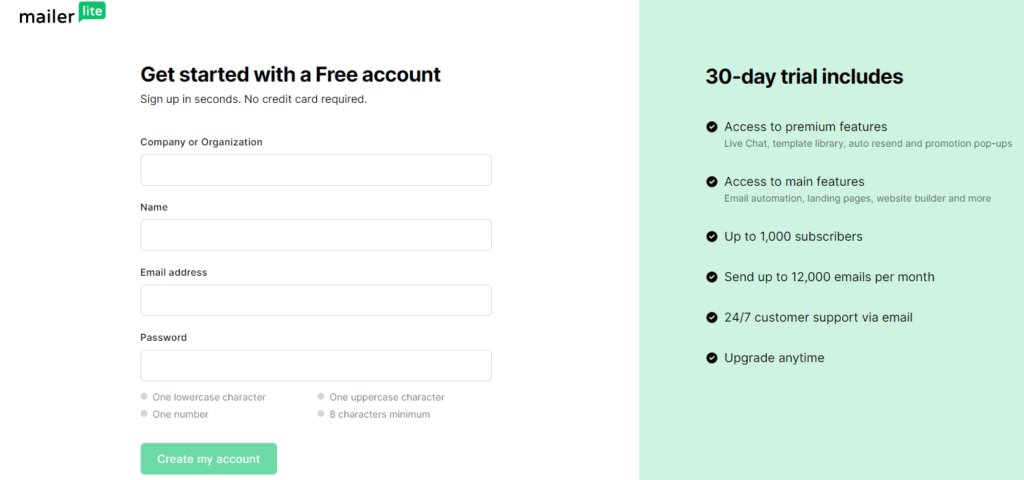
Kun olet antanut tiedot, saat sähköpostiisi viestin, jossa pyydetään vahvistamaan sähköpostiosoitteesi. Klikkaa viestin Verify email address -painiketta ja sinut viedään uudestaan MailerLiten sivuille. Jos et ole suoraan kirjautunut sisään, kirjaudu luomillasi tunnuksilla.
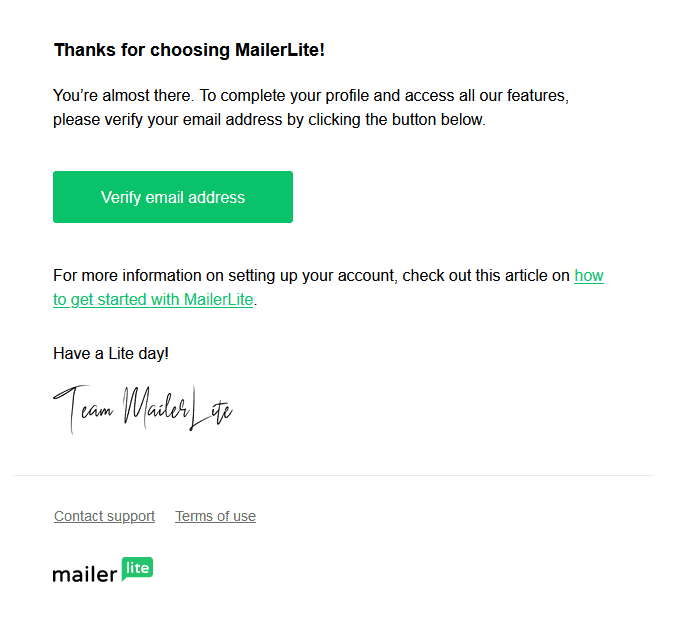
Seuraavaksi sinua pyydetään täyttämään tilisi tiedot loppuun (Complete profile). Klikkaa Complete.
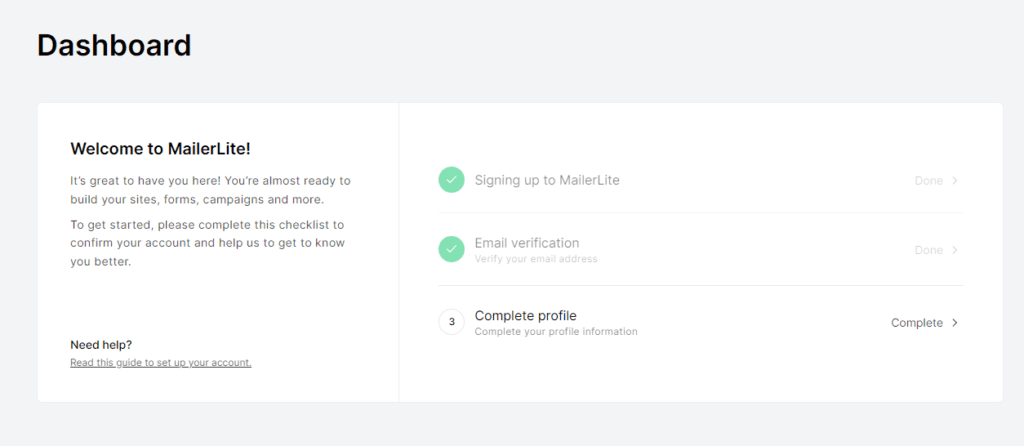
Täytä nimesi ja yrityksesi kotisivun osoite ja klikkaa Next step.
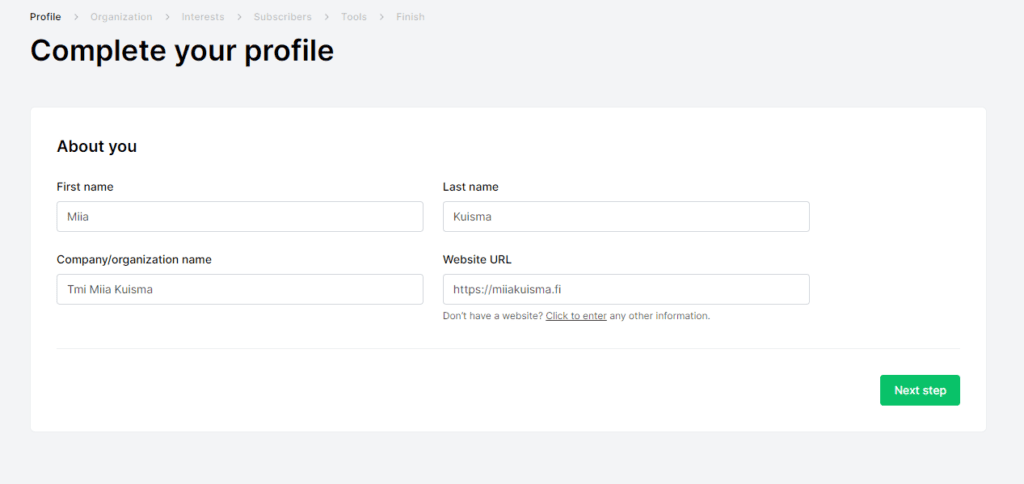
Tämän jälkeen täytät yrityksesi osoitteen, kaupungin ja maan sekä aikavyöhykkeen (tässä kannattaa etsiä Helsinki, niin saat oikean aikavyöhykkeen). Alimmassa kohdassa valitset yrityksesi toimialan valmiista vaihtoehdoista. Tämän jälkeen klikkaa Next step.
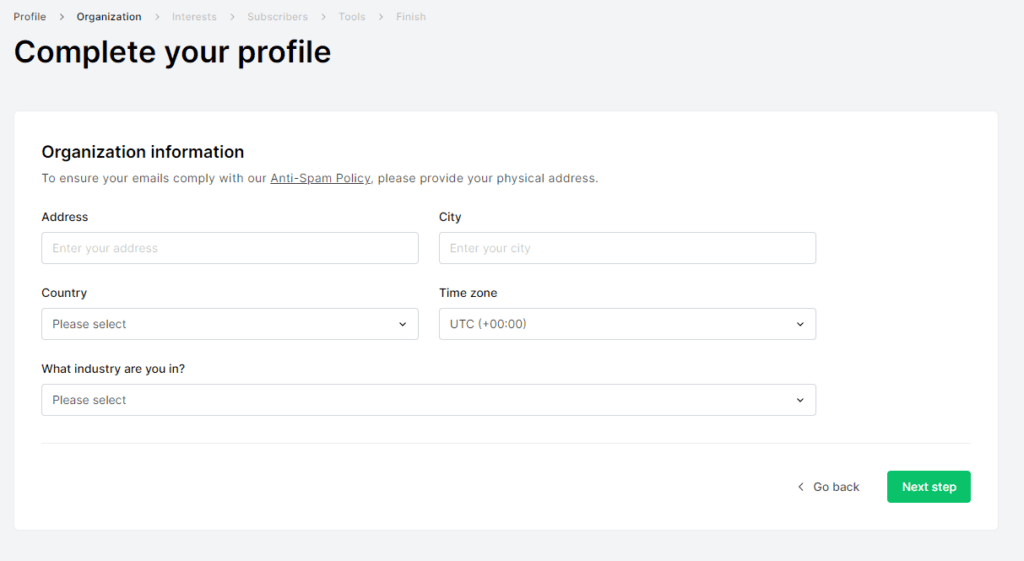
Valitset tämän jälkeen, mistä toiminnoista olet MailerLitessa kiinnostunut. Tässä Campaigns, Forms, Websites ja Automations ovat yleisimmät toiminnot, joita todennäköisesti haluat käyttää. Tehtyäsi valinnat klikkaa Next step.

Sinulta kysytään, onko sinulla jo sähköpostilistaa valmiina (kyllä/ei) ja pyydetään kertomaan millaista sisältöä aiot lähettää listallesi. Täytettyäsi nämä klikkaa Next step.
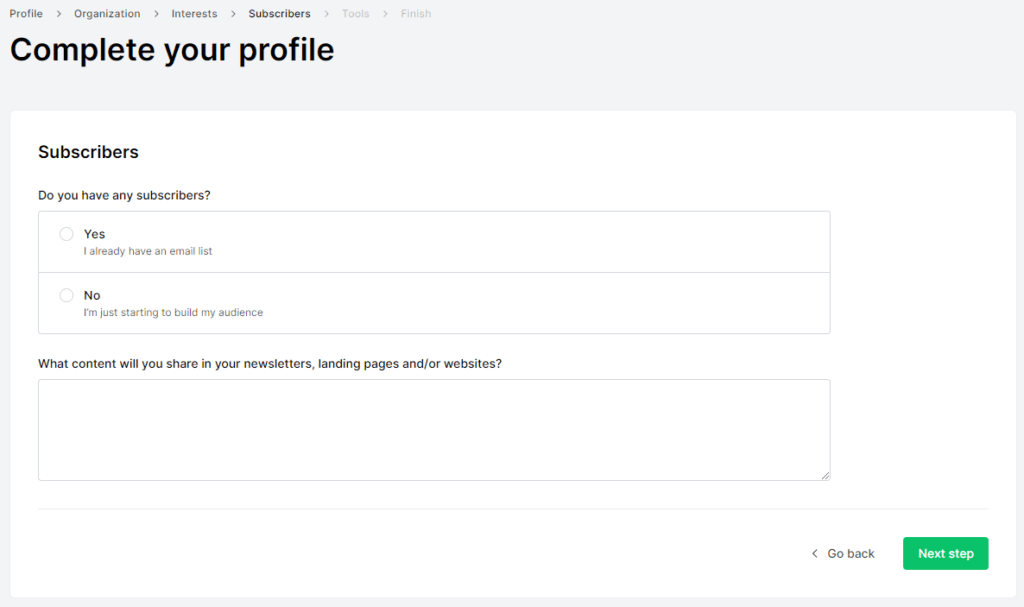
Seuraavaksi sinua pyydetään kertomaan, oletko käyttänyt aiemmin muita sähköpostimarkkinointiohjelmia, myytkö palveluita tai -tuotteita verkossa ja oletko käyttänyt jotain nettisivun rakentajaa aiemmin. Jos vastaat kyllä johonkin kysymykseen, sinua pyydetään tarkentamaan mitä ohjelmaa tai alustaa käytät / olet käyttänyt.
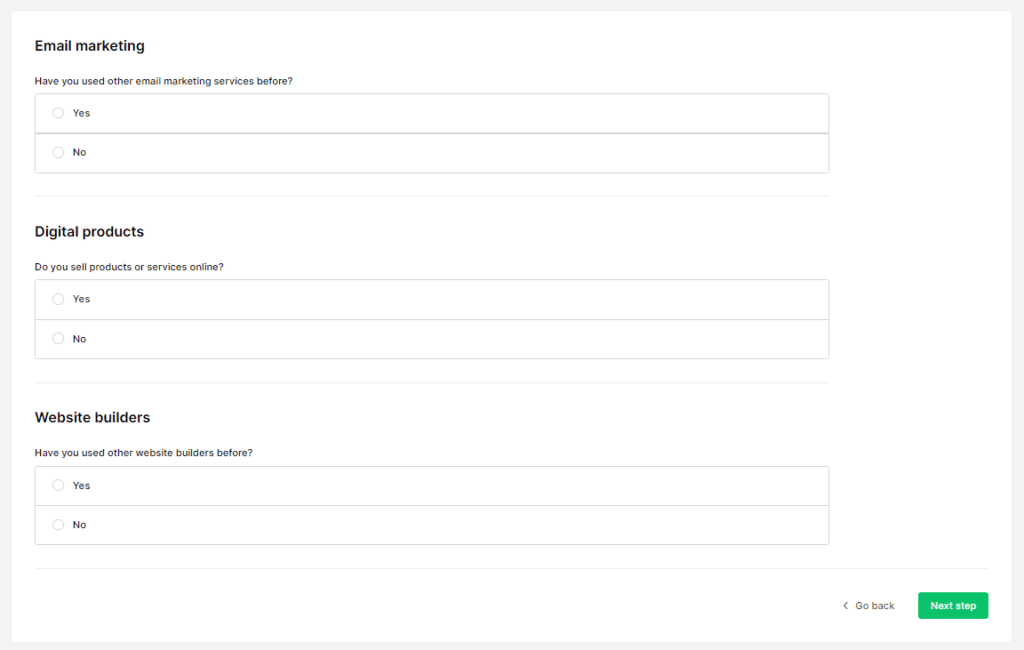
Lopuksi sinua pyydetään hyväksymään MailerLiten käyttöehdot ja voit halutessasi tilata heidän uutiskirjeensä sähköpostiisi. Klikkaa tämän jälkeen Confirm.
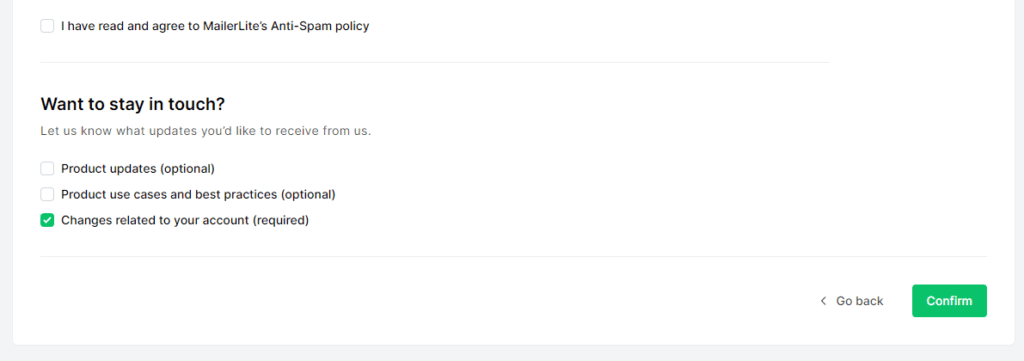
Nyt tilisi on valmis! Se menee vielä MailerLiten hyväksyttäväksi. Voit jo käyttää kaikkia ominaisuuksia. Sähköposteja et pysty kuitenkaan lähettämään ennen kuin tili on hyväksytty. Sinulla on myös pääsy kaikkii Premium-toimintoihin ilmaiseksi 30 päivän ajan.
MailerLiten ohjauspaneelin pääsivulta (Dashboard) löydät suorat linkit kampanjoiden, lomakkeiden, sivujen sekä automaatioiden luomiseen. Vasemman reunan valikosta pääset myös navigoimaan eri osioiden välillä.
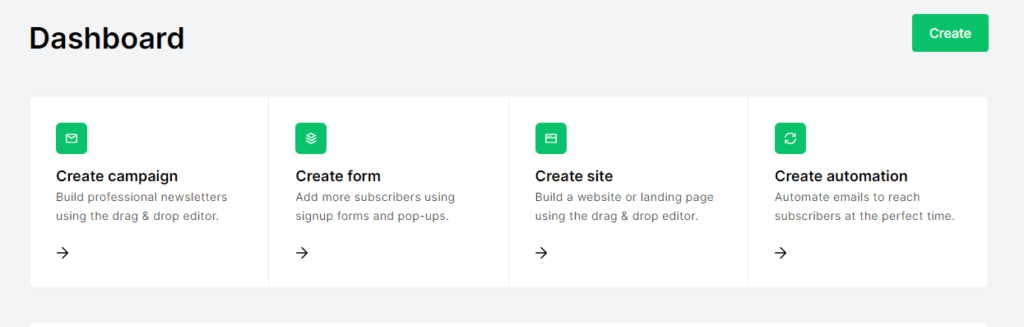
Miten lisäät olemassa olevat sähköpostit MailerLiteen
Jos olet kerännyt jo aiemmin sähköpostilistaa jollain muulla ohjelmalla (tai ihan käsin vaikka taulukkoon), haluat tietenkin siirtää osoitteet MailerLiteen.
Tämä onnistuu, kun menet Subscribers-välilehdelle. Osoitteiden lisäämiseen löytyy 4 eri tapaa.
- Jos olet käyttänyt aiemmin jotain muuta sähköpostimarkkinointi ohjelmaa, on niistä yleensä mahdollista ottaa osoitteet CSV-tiedostona. Tällöin on helpointa valita Import from a CSV or TXT file. Lataa CSV-tiedosto ja klikkaa Import Subscribers.
Tämän jälkeen sinut ohjataan valitsemaan haluatko lisätä listalla olijat johonkin tiettyyn ryhmään sekä kohdistamaan listan tiedot oikein. Kohdassa Match Fields näkyvät CSV-tiedostosi eri kentissä olevat tiedot. Valitse jokaisen kentän kohdalla sen tietoja vastaava vaihtoehto, esim. sähköpostin kohdalla email ja nimen kohdalla name. Kaikki CSV-tiedostosi kentät eivät sisällä tietoa, jonka haluaisit tuoda MailerLiteen. Käyttämästäsi ohjelmasta riippuen siellä saattaa olla esim. liittymisajankohtia tai IP-osoitteita. Näiden kohdalla valitse Skip this field, niin tietoja ei tuoda MailerLiteen.
- Jos olet käyttänyt aiemmin MailChimpiä, löytyy MailerLitesta oma vaihtoehto osoitteiden tuomista varten. Valitse siis Import from Mailchimp ja seuraa ohjeita.
- Voit myös kopioida ja liittää osoitteet Excelistä (tai muusta taulukosta) Copy/paste from Excel -kohdassa.
- Add single subscriber -kohdassa voit lisätä sähköpostiosoitteita yksittäin ja valita samalla, mihin ryhmään ne lisätään.
Mitä ovat MailerLiten segmentit ja ryhmät
MailerLitessa sähköpostilistasi henkilöitä voi lajitella segmentteihin (Segments) ja ryhmiin (Groups). Samantyyppisiä vaihtoehtoja on myös monissa muissa ohjelmissa, mutta lajittelutapojen nimet vaihtelevat ohjelmien välillä. Tehtyäsi segmenttejä tai ryhmiä, voit lähettää sähköpostia vain tietyn segmentin tai ryhmän jäsenille.
Ryhmiä voi verrata MailChimpin ja ConvertKitin käyttämiin Tageihin. Subscribers-osion Groups-välilehdellä voit luoda uusia ryhmiä ja tämän jälkeen luoda esimerkiksi automaation, jossa uusi tilaaja tai vaikkapa tuotteen ostaja lisätään aina tiettyyn ryhmään. Ryhmät ovat käteviä, kun haluat pystyä lähettämään viestejä vaikkapa ainoastaan tietyn verkkokurssin opiskelijoille tai ihmisille, jotka ovat ladanneet tietyn liidimagneetin.
Segmentit puolestaan löytyvät Subscribers-osion Segments-välilehdeltä. Voit luoda uuden segmentin ja määrittää säännöt, jonka mukaan siihen lisätään tilaajia. Pystyt määrittelemään segmenttiin lisättävät osoitteet esim. sen mukaan, missä vaiheessa tiettyä automaatiota tilaajat ovat, ovatko he klikanneet linkkiä tietyssä sähköpostikampanjassa tai mihin ryhmään he kuuluvat. Voit myös määrittää useamman eri säännön yhdelle segmentille.
Segmentit siis vievät sähköpostimarkkinointia jo seuraavalle tasolle. Jos haluat vain lähettää säännöllisesti uutiskirjettä tilaajillesi, segmenttien tekemiselle ei ole tarvetta. Ryhmät voivat olla sen sijaan tällöinkin käteviä, jos haluat lajitella tilaajat vaikkapa sen mukaan, mitä he ovat ostaneet.
Uutiskirjeen tilauslomakkeen luominen MailerLitessa
Pääset luomaan uutiskirjeen tilauslomakkeen valitsemalla vasemman reunan valikosta kohdan Forms. Tämän jälkeen pääset valitsemaan haluatko luoda pop-up lomakkeen vai sivuille upotettavan lomakkeen (embedded forms). Valittuasi sopivan vaihtoehdon klikkaa Create, anna lomakkeellesi nimi, valitse mihin ryhmään lomakkeen tilaajat lisätään ja pääset lomakerakentajaan.
MailerLiten lomakerakentaja on selkeä ja helppo käyttää. Alla olevalla videolla käyn tarkemmin läpi lomakerakentajan toimintoja.
Uutiskirjeen tilaukseen kannattaa liittää Suomessa aina double opt-in. Tämä tarkoittaa sitä, että asiakkaan tilatessa uutiskirjeen, hän saa vielä viestin, jossa häntä pyydetään vahvistamaan liittyminen sähköpostilistalle. Videolta näet, miten laitat double opt-inin lomakkeessa päälle ja muokkaan vahvistusviestin suomenkieliseksi.
Miten lähettää uutiskirjeitä MailerLitella
MailerLitessa uutiskirjeet on nimetty kampanjoiksi (campaign). Jokainen yksittäinen viesti, jonka lähetät listallesi (tai osalle listaa) on siis aina yksi kampanja.
Kampanjoiden sisällön rakentaminen onnistuu kätevästi drag&drop editorilla, josta löytyy valmiita palikoita, joista voit muokata viestipohjan ulkoasun.
Vaikka ilmaiseen käyttäjätiliin ei kuulukaan mallipohjien tallentaminen, niin tehdessäsi uuden tilin MailerLitelle saat premium-ominaisuudet käyttöösi 30 päivän ajaksi. Tämä tarkoittaa, että voit siis tehdä uutiskirjeen pohjan rakentajalla ja tallentaa sen mallipohjaksi. Ilmaisella tilillä et pääse tätä mallipohjaa muokkaamaan enää tuon 30 päivän jälkeen, mutta se on kätevä viestipohja jatkossa.
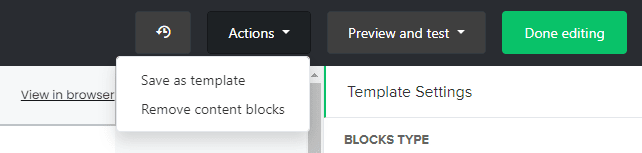
Alla olevalla videolla näytän miten teet kampanjan MailerLitessa.
MailerLiten yhdistäminen WordPressiin
MailerLitelta löytyy WordPressiä varten oma lisäosa. Se mahdollistaa lomakkeiden upottamisen nettisivuille lyhytkoodien avulla. Lisäosan ongelmana on kuitenkin, että sen avulla liitettyjen lomakkeiden kohdalla lähetetään aina englanninkielinen oletusviesti listalle liittymisen vahvistamiseksi (double opt-in viesti). Sen takia kätevämpää onkin lisätä lomake sivustolle HTML koodin pätkällä, jolloin henkilö saa muokkaamasi vahvistusviestin.
Lomakkeen HTML koodin löydät menemällä MailerLitessa Forms-osioon, avaamalla joko Pop-ups tai Embedded Forms -välilehden riippuen siitä, millaisesta lomakkeesta on kyse ja klikkaamalla Overview-painiketta oikean lomakkeen kohdalla. Löydät koodin Embed form to your website -kohdasta.
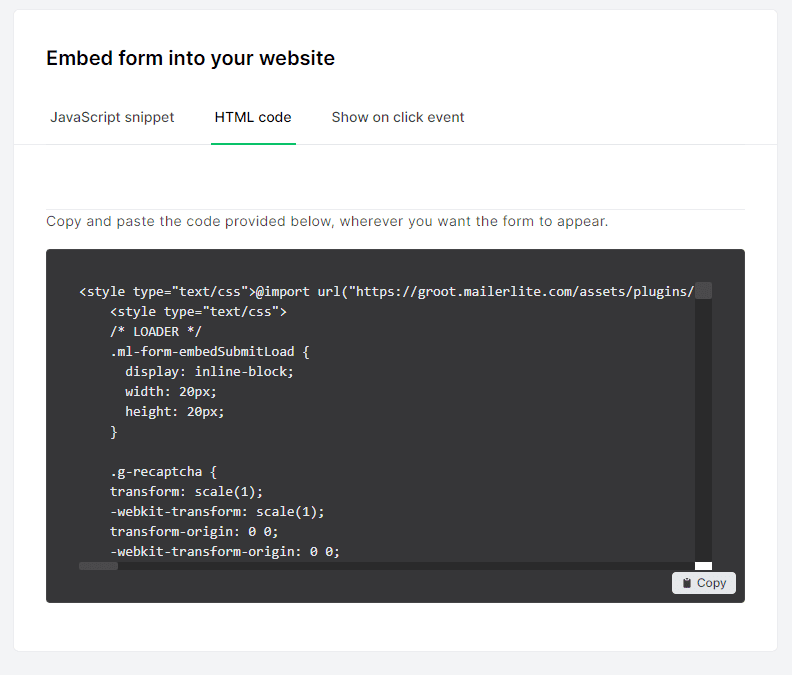
Jos käytät WordPressin Gutenberg-editoria, lisää sivulle haluamaasi kohtaan Mukautettu HTML -lohko ja liitä MailerLitestä kopioimasi koodi siihen. Jos sinulla on käytössä sivurakentaja, kuten Elementor, myös niistä löydät oman HTML-lohko, joka toimii samalla tavalla.
Woocommerce-verkkokauppalisäosaan MailerLite voidaan liittää ilmaisella MailerLite – Woocommerce Integration -lisäosalla. Otettuasi lisäosan käyttöön, voit tehdä MailerLitessa automaation, jolla tietyn tuotteen ostajat liitetään automaattisesti oikeaan ryhmään (group) MailerLitessa.
Vahvista ja autentikoi domainisi, jotta viestit menevät paremmin perille
Kannattaa myös käydä katsomassa Account settings -osio, josta löydät erilaisia asetuksia tilillesi sekä domainin vahvistamisen (domain verification) sekä autentikoimisen (domain authentication). Domainin vahvistaminen ja autentikointi parantaa viestiesi toimitettavuutta sekä todennäköisyyttä, etteivät viestit päädy esimerkiksi roskapostikansioon.
Domainin vahvistaminen (verification) on MailerLitessa yksinkertaista. Mene Account settings -osiossa Domains-välilehdelle, klikkaa Add domain ja anna sähköpostiosoite, jota haluat käyttää sähköpostien lähettämisessä. Huomaa, että sähköpostin loppuosan täytyy olla se domain, jota olet vahvistamassa (esim. nimi@mundomain.fi sähköpostilla voit vahvistaa mundomain.fi-domainin). Saat antamaasi sähköpostiin vahvistusviestin, jossa olevaa linkkiä klikkaamalla vahvistat domainisi.
Domainin autentikoiminen vaatii SPF ja DKIM -tietueiden lisäämistä webhotelliisi. Löydät SPF ja DKIM -tietueet klikkaamalla MailerLitessa Domains-välilehdellä Authenticate-painiketta. Webhotelleilta löytyy usein ohjeet näiden tietueiden lisäämiseen tai voit olla palveluntarjoajaasi yhteydessä ja tiedustella, voivatko he laittaa tietueet paikoilleen puolestasi.